Πώς να παίξετε τη μουσική του Amazon στο Apple HomePod
Miscellanea / / April 05, 2023
Σε αντίθεση με άλλα έξυπνα ηχεία όπως το Google Nest, το Amazon Echo, το Sonos, οι προσφορές από την JBL και άλλα, το Apple HomePod δεν διαθέτει λειτουργία Bluetooth. Δεν μπορείτε απλά να συνδέσετε το Android ή το iPhone σας σε ένα HomePod και να αναπαράγετε τα αγαπημένα σας τραγούδια εν κινήσει. Θα χρειαστεί να χρησιμοποιήσετε τη λειτουργία AirPlay για να παίξετε τις αγαπημένες σας λίστες αναπαραγωγής Spotify, YouTube Music, και Amazon Music. Μιλώντας για το τελευταίο, δείτε πώς μπορείτε να παίξετε τραγούδια από το Amazon Music στο Apple HomePod.

Το Amazon Music είναι μέρος της συνδρομής Amazon Prime που χρησιμοποιούν εκατομμύρια άνθρωποι σε όλο τον κόσμο για να επωφεληθούν από τα προνόμια παράδοσης, το Prime Video και πολλά άλλα. Θα χρειαστεί να χρησιμοποιήσετε μια συσκευή με δυνατότητα AirPlay, όπως iPhone, iPad ή Mac για να κάνετε ροή τραγουδιών Amazon Music στο Apple HomePod. Δεν μπορείτε να χρησιμοποιήσετε υπολογιστή Android ή Windows για να παίξετε Amazon Music στο HomePod σας.
Το Amazon Music υποστηρίζει το Siri στο HomePod
Σε μια εκπληκτική κίνηση, η Apple άνοιξε την υποστήριξη για εφαρμογές ροής μουσικής τρίτων στο HomePod. Εάν ο προγραμματιστής έχει εφαρμόσει σχετικά API για το Siri στο HomePod, οι χρήστες μπορούν να ζητήσουν από τον φωνητικό βοηθό να παίξει τα αγαπημένα τους τραγούδια στο έξυπνο ηχείο της Apple. Δυστυχώς, η Amazon Music δεν έχει ακόμη προσθέσει υποστήριξη Siri. Επομένως, θα χρειαστεί να χρησιμοποιήσετε iPhone, iPad ή Mac για να ξεκινήσετε τη ροή.
Παίξτε Amazon Music στο HomePod στο iPhone
Το AirPlay είναι μέρος των Apple iPhone, iPad και Mac για ασύρματη ροή περιεχομένου. Θα σας δείξουμε πώς να τα χρησιμοποιήσετε για να κάνετε streaming της προτιμώμενης λίστας αναπαραγωγής Amazon Music σε ένα HomePod.
Βήμα 1: Κατεβάστε και εγκαταστήστε το Amazon Music από το App Store στο iPhone σας.
Κατεβάστε το Amazon Music στο iPhone
Βήμα 2: Ανοίξτε την εφαρμογή Amazon Music και συνδεθείτε με τα στοιχεία του λογαριασμού σας στο Amazon.
Βήμα 3: Παίξτε οποιοδήποτε τραγούδι και ανοίξτε το μενού πληροφοριών κομματιού.
Βήμα 4: Πατήστε στο εικονίδιο μετάδοσης στην επάνω δεξιά γωνία.

Βήμα 5: Επιλέξτε AirPlay και ελέγξτε τις υποστηριζόμενες συσκευές από το αναδυόμενο μενού.
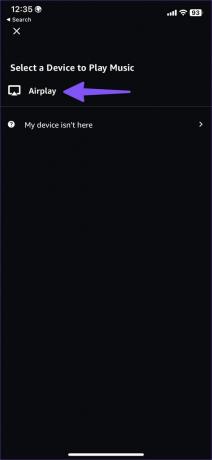
Βήμα 6: Επιλέξτε το HomePod σας από το μενού «Speakers & TVs» και απολαύστε τραγούδια με καλύτερη εμπειρία ήχου.

Δεν χρειάζεται να κατευθυνθείτε στο Amazon Music και να κάνετε ταχυδακτυλουργίες στις επιλογές μετάδοσης για να παίξετε τραγούδια στο HomePod. Μπορείτε εύκολα να το αλλάξετε απευθείας από την οθόνη κλειδώματος.
Βήμα 1: Ελέγξτε το πρόγραμμα αναπαραγωγής μουσικής iOS στην οθόνη κλειδώματος.

Βήμα 2: Πατήστε το εικονίδιο AirPlay στην κάτω δεξιά γωνία και επιλέξτε το HomePod σας από το παρακάτω μενού.
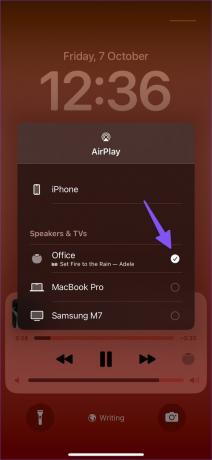
Μεταδώστε τη μουσική του Amazon στο HomePod χρησιμοποιώντας ένα iPad
Εκτός από ένα iPhone, μπορείτε να χρησιμοποιήσετε ένα iPad για να ελέγξετε το Amazon Music στο HomePod σας. Εδώ είναι τι πρέπει να κάνετε.
Βήμα 1: Εγκαταστήστε το Amazon Music στο iPad σας.
Κατεβάστε το Amazon Music στο iPad
Βήμα 2: Παίξτε οποιοδήποτε τραγούδι και πατήστε το οικείο εικονίδιο cast και επιλέξτε AirPlay από το παρακάτω μενού.
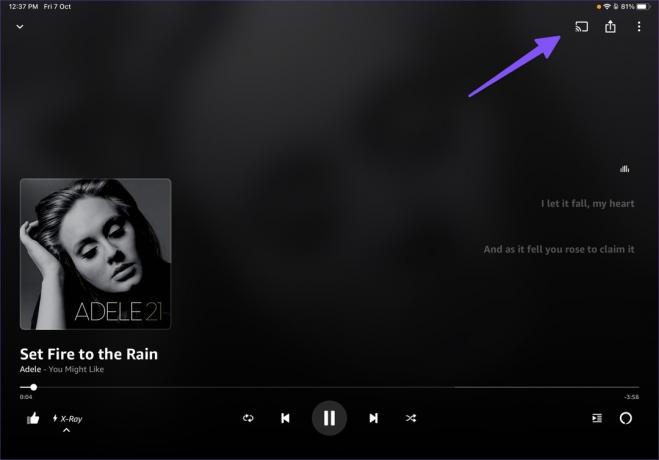
Βήμα 3: Επιλέξτε τη συσκευή σας HomePod από τη λίστα και μεταφέρετε μουσική από το iPad σας σε ένα κοντινό HomePod.

Παρόμοια με το iPhone, μπορείτε να βγάζετε ηχεία από την οθόνη κλειδώματος του iPad.
Βήμα 1: Πατήστε το κουμπί λειτουργίας για να ελέγξετε την οθόνη κλειδώματος του iPad.

Βήμα 2: Πατήστε το εικονίδιο AirPlay και επιλέξτε ένα κουμπί επιλογής δίπλα στο HomePod.

Χρησιμοποιήστε Mac για αναπαραγωγή μουσικής Amazon στο HomePod
Όπως αναφέραμε προηγουμένως, οι χρήστες Android και Windows δεν έχουν την τύχη να παίζουν το Amazon Music στο HomePod. Ωστόσο, εάν έχετε Mac, μπορείτε να χρησιμοποιήσετε την ενσωματωμένη λειτουργία AirPlay για να μεταδώσετε λίστες αναπαραγωγής Amazon Music σε ένα κοντινό HomePod. Ακολουθήστε τα παρακάτω βήματα.
Εφόσον το Amazon Music δεν διαθέτει εγγενή εφαρμογή στο Mac, θα χρησιμοποιήσουμε την έκδοση ιστού στα παρακάτω στιγμιότυπα οθόνης.
Βήμα 1: Επισκεφτείτε το Amazon Music στο πρόγραμμα περιήγησης ιστού που προτιμάτε στο Mac.
Επισκεφτείτε το Amazon Music στον Ιστό
Βήμα 2: Συνδεθείτε με τα στοιχεία του λογαριασμού σας στο Amazon.

Βήμα 3: Παίξτε ένα τραγούδι που θέλετε και κάντε κλικ στο κέντρο ελέγχου στη γραμμή μενού του Mac.

Βήμα 4: Κάντε κλικ στο εικονίδιο AirPlay δίπλα στο μενού Ήχος.
Βήμα 5: Επιλέξτε το Apple HomePod σας από το παρακάτω μενού.

Και voila! Τώρα μπορείτε να απολαύσετε τη μουσική Amazon στο HomePod σας. Αν και τα ηχεία MacBook σας είναι μερικά από τα καλύτερα της επιχείρησης, δεν ξεπερνούν την ποιότητα ήχου ενός αποκλειστικού HomePod.
Απολαύστε τη μουσική του Amazon σε ένα HomePod
Μην κρατάτε τον εαυτό σας πίσω με το Apple Music στο HomePod. Αν προτιμάτε το Amazon Music, μπορείτε εύκολα να το παίξετε στο έξυπνο ηχείο της Apple χρησιμοποιώντας iPhone, iPad ή Mac. Ελπίζουμε να δούμε την ενσωμάτωση της Amazon Music με το Siri στο HomePod. Αν ζητήσετε από τη Siri να ξεκινήσει μια λίστα αναπαραγωγής, να παίξει, να διακόψει και να παρακάμψει τραγούδια της Amazon Music στο Apple HomePod σας θα είναι υπέροχο.
Τελευταία ενημέρωση στις 12 Οκτωβρίου 2022
Το παραπάνω άρθρο μπορεί να περιέχει συνδέσμους συνεργατών που βοηθούν στην υποστήριξη της Guiding Tech. Ωστόσο, δεν επηρεάζει τη συντακτική μας ακεραιότητα. Το περιεχόμενο παραμένει αμερόληπτο και αυθεντικό.
Γραμμένο από
Πάρθ Σαχ
Ο Parth εργάστηκε στο παρελθόν στο EOTO.tech καλύπτοντας ειδήσεις τεχνολογίας. Αυτήν τη στιγμή ασκεί ελεύθερος επαγγελματίας στο Guiding Tech γράφοντας για σύγκριση εφαρμογών, σεμινάρια, συμβουλές και κόλπα λογισμικού και βουτιά σε πλατφόρμες iOS, Android, macOS και Windows.



